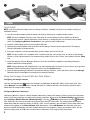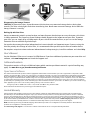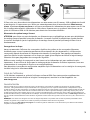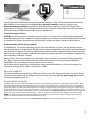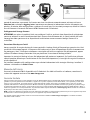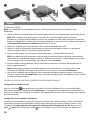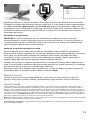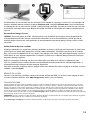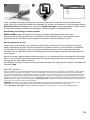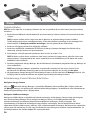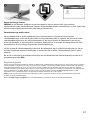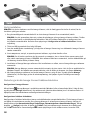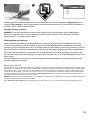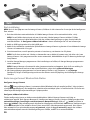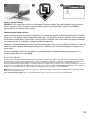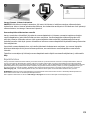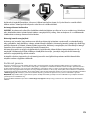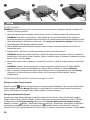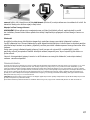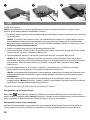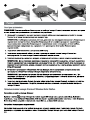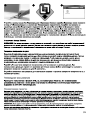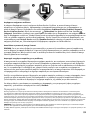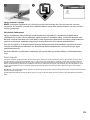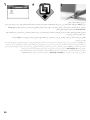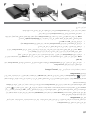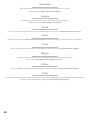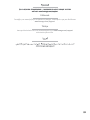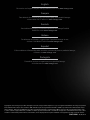Iomega iconnect de handleiding
- Categorie
- Interface-hubs
- Type
- de handleiding
Deze handleiding is ook geschikt voor
Pagina laadt ...
Pagina laadt ...
Pagina laadt ...
Pagina laadt ...
Pagina laadt ...
Pagina laadt ...
Pagina laadt ...
Pagina laadt ...
Pagina laadt ...
Pagina laadt ...
Pagina laadt ...
Pagina laadt ...
Pagina laadt ...

14
Snelle installatie
OPMERKING: als u meer dan één Iomega iConnect hebt aangeschaft, voltooit u alle stappen voor het eerste
apparaat voordat u de andere apparaten installeert.
1. Gebruik de meegeleverde netwerkkabel om de Iomega iConnect op een netwerkhub of -switch aan te
sluiten.
OPMERKING: U moet deze stap ook voltooien wanneer u de Iomega iConnect draadloos wilt gebruiken.
Voor draadloze configuratie is een bedrade verbinding nodig. Wanneer de draadloze verbinding is
geconfigureerd, kunt u de netwerkkabel loskoppelen. Zie Draadloze verbindingen configureren in deze
handleiding voor meer informatie.
2. Sluit een USB-opslagapparaat aan op een beschikbare USB-poort.
3. Sluit de Iomega iConnect met het meegeleverde netsnoer aan op een stopcontact. De Iomega iConnect
wordt automatisch ingeschakeld.
4. Start de computer, wacht tot het besturingssysteem volledig is geladen en plaats de cd.
OPMERKING: Voor de beste resultaten gebruikt u een computer die op dezelfde router, hub of switch
is aangesloten als de Iomega iConnect. Als de software niet automatisch wordt gestart, dubbelklikt u
achtereenvolgens op het cd-pictogram en het installatiepictogram.
5. Installeer de Storage Manager-software. Wanneer de installatie is voltooid, wordt de Storage Manager-
software automatisch gestart.
OPMERKING: Wanneer Storage Manager is gestart, wordt uw netwerk automatisch gescand. Als een bericht
van Windows Firewall over netwerkactiviteit wordt weergegeven, klikt u op de knop Ontgrendeling.
6. Wanneer de Storage Manager-software de Iomega iConnect heeft gevonden, Selecteer uw schijf, dan
selecteer Manage (Beheren). Volgt u de instructies van de installatiewizard waarmee u een Iomega iConnect
kunt configureren.
Uw draadloze Iomega iConnect-gegevensstation gebruiken
De Iomega iConnect configureren
Klik op het
Storage Manager-pictogram in het systeemvak (Windows) of in de menubalk (Mac). Selecteer
uw schijf, dan selecteer Manage (Beheren). Het online beheerprogramma wordt in een nieuw browservenster
geopend. Raadpleeg de Help-functie voor meer informatie over configuratie-instellingen.
Draadloze verbindingen configureren
Voor het configureren van een draadloze verbinding is een bedrade netwerkverbinding nodig. Sluit de Iomega
iConnect aan met behulp van de bovenstaande instructies. Gebruik Storage Manager om de Iomega iConnect te
configureren. Ga naar de configuratiepagina Netwerkinstellingen (Instellingen→Netwerkservices→Netwerkinstel
lingen). Klik op de knop
(Aanpassen) naast het pictogram (Draadloos). Volg de instructies op het scherm
1 2 3

15
om de draadloze verbinding te configureren. Voor deze configuratie is informatie over uw draadloze router
nodig, zoals SSID, beveiligingsmethode en wachtwoord. Als de router niet automatisch in het vervolgkeuzemenu
Netwerk selecteren wordt weergegeven, selecteert u Netwerk toevoegen en geeft u handmatig de informatie over
het draadloze netwerk op. Wanneer de configuratie is voltooid, koppelt u de netwerkkabel los.
De verbinding met de Iomega iConnect verbreken
WAARSCHUWING: Koppel dit apparaat of eventuele aangesloten opslagapparaten niet los tijdens
gegevensoverdracht om gegevensverlies te voorkomen. De statuslampjes van de schijf knipperen tijdens
gegevensoverdracht. Verplaats het opslagapparaat niet wanneer de Iomega iConnect actief is.
Back-ups maken met de schijf
Iomega raadt u aan regelmatig een systeemback-up te maken en vaak back-ups van uw gegevens te maken,
zodat uw belangrijke gegevens altijd zijn beschermd. De regelmaat waarmee u back-ups maakt, is afhankelijk
van het belang van uw gegevens. Om uw gegevens beschermd te houden, kunt uw belangrijke bestanden
eenvoudig naar de schijf slepen of kunt u de Iomega Protection Suite software gebruiken om regelmatige back-
ups te plannen.
Bepaal uw strategie voor het maken van back-ups op basis van de informatie die het waardevolst en belangrijkst
voor u is. Als u de schijf gebruikt voor het opslaan van belangrijke bestanden, kunt u een back-up van de schijf
het beste op een ander apparaat opslaan.
Voor volledige installatie-instructies en voor meer informatie over back-upstrategieën installeert u de software en
selecteert u Help.
Beperkte garantie
Iomega garandeert voor de onderstaande garantieperiode dat dit hardwareproduct vrij van materiaal- en productiefouten is. Deze garantie
kan niet worden overgedragen en is alleen op u, de eerste eindgebruiker, van toepassing en alleen wanneer het product wordt gebruikt
voor commerciële doeleinden. De garantie gaat in op de dag van aankoop en loopt af na één (1) jaar voor producten die zijn gekocht op het
Amerikaanse continent of in Azië en het Stille-Oceaangebied; negentig (90) dagen voor vervangende Iomega-producten die in deze regio’s
zijn gekocht; of twee (2) jaar voor producten die door een eindgebruiker in Europa, het Midden-Oosten of Afrika zijn gekocht. Klanten die hun
producten binnen 90 dagen na aankoop registreren op www.iomegareg.com ontvangen een verlenging van hun garantie zodat hun garantie
in alle regio’s een periode van drie (3) jaar zal bedragen.
OPMERKING: U moet het product registreren met een beschikbare taal. Vervangende producten komen niet in aanmerking voor een
verlenging van de garantie. Vervangende producten komen niet in aanmerking voor een verlenging van de garantie.
Ga naar www.iomega.com/support of bekijk de gebruikershandleiding op de Solutions-cd voor een volledige garantieverklaring.
4 5 6
Pagina laadt ...
Pagina laadt ...
Pagina laadt ...
Pagina laadt ...
Pagina laadt ...
Pagina laadt ...
Pagina laadt ...
Pagina laadt ...
Pagina laadt ...
Pagina laadt ...
Pagina laadt ...
Pagina laadt ...
Pagina laadt ...
Pagina laadt ...
Pagina laadt ...
Pagina laadt ...
Pagina laadt ...
Pagina laadt ...
Pagina laadt ...
Pagina laadt ...
Pagina laadt ...
Pagina laadt ...

38
Nederlands
Voor service en ondersteuning van uw Iomega-product kunt u terecht
op onze website www.iomega.com/support.
Svenska
Om du behöver support eller service för din produkt från Iomega,
besök oss på sidan www.iomega.com/support.
Dansk
For at få service og support til dit Iomega-produkt kan du besøge os på www.iomega.com/support.
Norsk
Kontakt oss på adressen www.iomega.com/support angående service og støtte for Iomega-produktet.
Suomi
Tietoja Iomega-tuotteiden huolto- ja tukipalveluista on osoitteessa www.iomega.com/support.
Magyar
Iomega terméke szervizelési és vevőszolgálati problémáival kapcsolatosan
keresse fel a www.iomega.com/support webhelyet.
Čeština
Služby a podporu produktů společnosti Iomega najdete na adrese www.iomega.com/support.
Polski
W celu uzyskania pomocy oraz obsługi technicznej w sprawach dotyczących posiadanego produktu Iomega,
prosimy o odwiedzenie naszej witryny www.iomega.com/support.
Pagina laadt ...
Pagina laadt ...
Documenttranscriptie
1 2 3 Snelle installatie OPMERKING: als u meer dan één Iomega iConnect hebt aangeschaft, voltooit u alle stappen voor het eerste apparaat voordat u de andere apparaten installeert. 1. Gebruik de meegeleverde netwerkkabel om de Iomega iConnect op een netwerkhub of -switch aan te sluiten. OPMERKING: U moet deze stap ook voltooien wanneer u de Iomega iConnect draadloos wilt gebruiken. Voor draadloze configuratie is een bedrade verbinding nodig. Wanneer de draadloze verbinding is geconfigureerd, kunt u de netwerkkabel loskoppelen. Zie Draadloze verbindingen configureren in deze handleiding voor meer informatie. 2. Sluit een USB-opslagapparaat aan op een beschikbare USB-poort. 3. Sluit de Iomega iConnect met het meegeleverde netsnoer aan op een stopcontact. De Iomega iConnect wordt automatisch ingeschakeld. 4. Start de computer, wacht tot het besturingssysteem volledig is geladen en plaats de cd. OPMERKING: Voor de beste resultaten gebruikt u een computer die op dezelfde router, hub of switch is aangesloten als de Iomega iConnect. Als de software niet automatisch wordt gestart, dubbelklikt u achtereenvolgens op het cd-pictogram en het installatiepictogram. 5. Installeer de Storage Manager-software. Wanneer de installatie is voltooid, wordt de Storage Managersoftware automatisch gestart. OPMERKING: Wanneer Storage Manager is gestart, wordt uw netwerk automatisch gescand. Als een bericht van Windows Firewall over netwerkactiviteit wordt weergegeven, klikt u op de knop Ontgrendeling. 6. Wanneer de Storage Manager-software de Iomega iConnect heeft gevonden, Selecteer uw schijf, dan selecteer Manage (Beheren). Volgt u de instructies van de installatiewizard waarmee u een Iomega iConnect kunt configureren. Uw draadloze Iomega iConnect-gegevensstation gebruiken De Iomega iConnect configureren Storage Manager-pictogram in het systeemvak (Windows) of in de menubalk (Mac). Selecteer Klik op het uw schijf, dan selecteer Manage (Beheren). Het online beheerprogramma wordt in een nieuw browservenster geopend. Raadpleeg de Help-functie voor meer informatie over configuratie-instellingen. Draadloze verbindingen configureren Voor het configureren van een draadloze verbinding is een bedrade netwerkverbinding nodig. Sluit de Iomega iConnect aan met behulp van de bovenstaande instructies. Gebruik Storage Manager om de Iomega iConnect te configureren. Ga naar de configuratiepagina Netwerkinstellingen (Instellingen→Netwerkservices→Netwerkinstel (Aanpassen) naast het pictogram (Draadloos). Volg de instructies op het scherm lingen). Klik op de knop 14 4 5 6 om de draadloze verbinding te configureren. Voor deze configuratie is informatie over uw draadloze router nodig, zoals SSID, beveiligingsmethode en wachtwoord. Als de router niet automatisch in het vervolgkeuzemenu Netwerk selecteren wordt weergegeven, selecteert u Netwerk toevoegen en geeft u handmatig de informatie over het draadloze netwerk op. Wanneer de configuratie is voltooid, koppelt u de netwerkkabel los. De verbinding met de Iomega iConnect verbreken WAARSCHUWING: Koppel dit apparaat of eventuele aangesloten opslagapparaten niet los tijdens gegevensoverdracht om gegevensverlies te voorkomen. De statuslampjes van de schijf knipperen tijdens gegevensoverdracht. Verplaats het opslagapparaat niet wanneer de Iomega iConnect actief is. Back-ups maken met de schijf Iomega raadt u aan regelmatig een systeemback-up te maken en vaak back-ups van uw gegevens te maken, zodat uw belangrijke gegevens altijd zijn beschermd. De regelmaat waarmee u back-ups maakt, is afhankelijk van het belang van uw gegevens. Om uw gegevens beschermd te houden, kunt uw belangrijke bestanden eenvoudig naar de schijf slepen of kunt u de Iomega Protection Suite software gebruiken om regelmatige backups te plannen. Bepaal uw strategie voor het maken van back-ups op basis van de informatie die het waardevolst en belangrijkst voor u is. Als u de schijf gebruikt voor het opslaan van belangrijke bestanden, kunt u een back-up van de schijf het beste op een ander apparaat opslaan. Voor volledige installatie-instructies en voor meer informatie over back-upstrategieën installeert u de software en selecteert u Help. Beperkte garantie Iomega garandeert voor de onderstaande garantieperiode dat dit hardwareproduct vrij van materiaal- en productiefouten is. Deze garantie kan niet worden overgedragen en is alleen op u, de eerste eindgebruiker, van toepassing en alleen wanneer het product wordt gebruikt voor commerciële doeleinden. De garantie gaat in op de dag van aankoop en loopt af na één (1) jaar voor producten die zijn gekocht op het Amerikaanse continent of in Azië en het Stille-Oceaangebied; negentig (90) dagen voor vervangende Iomega-producten die in deze regio’s zijn gekocht; of twee (2) jaar voor producten die door een eindgebruiker in Europa, het Midden-Oosten of Afrika zijn gekocht. Klanten die hun producten binnen 90 dagen na aankoop registreren op www.iomegareg.com ontvangen een verlenging van hun garantie zodat hun garantie in alle regio’s een periode van drie (3) jaar zal bedragen. OPMERKING: U moet het product registreren met een beschikbare taal. Vervangende producten komen niet in aanmerking voor een verlenging van de garantie. Vervangende producten komen niet in aanmerking voor een verlenging van de garantie. Ga naar www.iomega.com/support of bekijk de gebruikershandleiding op de Solutions-cd voor een volledige garantieverklaring. 15 Nederlands Voor service en ondersteuning van uw Iomega-product kunt u terecht op onze website www.iomega.com/support. Svenska Om du behöver support eller service för din produkt från Iomega, besök oss på sidan www.iomega.com/support. Dansk For at få service og support til dit Iomega-produkt kan du besøge os på www.iomega.com/support. Norsk Kontakt oss på adressen www.iomega.com/support angående service og støtte for Iomega-produktet. Suomi Tietoja Iomega-tuotteiden huolto- ja tukipalveluista on osoitteessa www.iomega.com/support. Magyar Iomega terméke szervizelési és vevőszolgálati problémáival kapcsolatosan keresse fel a www.iomega.com/support webhelyet. Čeština Služby a podporu produktů společnosti Iomega najdete na adrese www.iomega.com/support. Polski W celu uzyskania pomocy oraz obsługi technicznej w sprawach dotyczących posiadanego produktu Iomega, prosimy o odwiedzenie naszej witryny www.iomega.com/support. 38-
 1
1
-
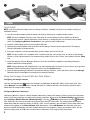 2
2
-
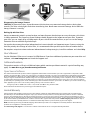 3
3
-
 4
4
-
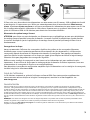 5
5
-
 6
6
-
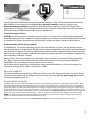 7
7
-
 8
8
-
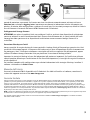 9
9
-
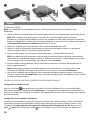 10
10
-
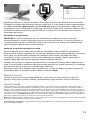 11
11
-
 12
12
-
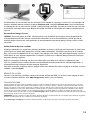 13
13
-
 14
14
-
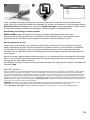 15
15
-
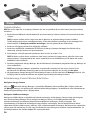 16
16
-
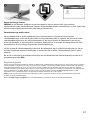 17
17
-
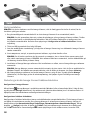 18
18
-
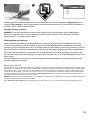 19
19
-
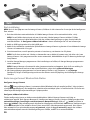 20
20
-
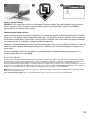 21
21
-
 22
22
-
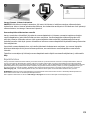 23
23
-
 24
24
-
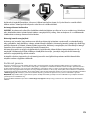 25
25
-
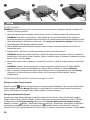 26
26
-
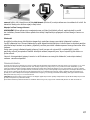 27
27
-
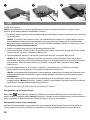 28
28
-
 29
29
-
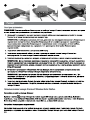 30
30
-
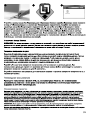 31
31
-
 32
32
-
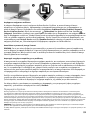 33
33
-
 34
34
-
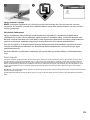 35
35
-
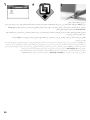 36
36
-
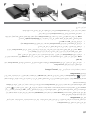 37
37
-
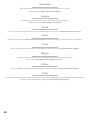 38
38
-
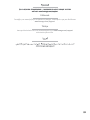 39
39
-
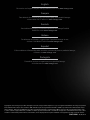 40
40
Iomega iconnect de handleiding
- Categorie
- Interface-hubs
- Type
- de handleiding
- Deze handleiding is ook geschikt voor
in andere talen
- English: Iomega iconnect Owner's manual
- italiano: Iomega iconnect Manuale del proprietario
- français: Iomega iconnect Le manuel du propriétaire
- español: Iomega iconnect El manual del propietario
- Deutsch: Iomega iconnect Bedienungsanleitung
- português: Iomega iconnect Manual do proprietário
- dansk: Iomega iconnect Brugervejledning
- suomi: Iomega iconnect Omistajan opas
- čeština: Iomega iconnect Návod k obsluze
- svenska: Iomega iconnect Bruksanvisning
- Türkçe: Iomega iconnect El kitabı
- polski: Iomega iconnect Instrukcja obsługi
Gerelateerde artikelen
-
Iomega StorCenter px6-300d Snelstartgids
-
Iomega StorCenter ix2-dl Snelstartgids
-
Iomega STORCENTER IX12-300R de handleiding
-
Iomega StorCenter ix-Series Snelstartgids
-
Iomega HOME MEDIA de handleiding
-
Iomega Home Network Hard Drive Snelstartgids
-
Iomega Network Cloud Edition NAS 3 TB Data papier
-
Iomega 35290 SuperHero 4Gb Handleiding
-
Iomega SuperHero Handleiding